Toplam 1 adet sonuctan sayfa basi 1 ile 1 arasi kadar sonuc gösteriliyor
-
20.Şubat.2018 #1
Windows Sürücü Biçimlendirme Ve Silme Rehberi.

USB bellekler, harici ve yerel sabit diskler, başta biçimlendirilmiş olarak gelseler de, bazen yeniden biçimlendirme yapmak gerekebilir. Gerek dosya sistemini değiştirmek, gerekse de içindeki verileri hızlıca ya da detaylı bir şekilde silmek için olsun, biçimlendirme işlemi bir bilgisayar kullanıcısının bilmesi gereken en temel işlemlerdendir.
Her türlü bellek ve sabit diski Windows içinden kolayca biçimlendirmek mümkün. Bunu yapabilmek için öncelikle Windows Gezgininde Bu bilgisayar kısmına giriş yapmanız gerekiyor.
Cihazlar ve sürücüler kısmında bilgisayara bağlı olan depolama aygıtlarını göreceksiniz. Biçimlendirmek istediğiniz sürücüye sağ tıklayıp açılan menüden Biçimlendir seçeneğine basın. Windowsun yüklü olduğu sürücüyü yalnızca temiz Windows kurulumu esnasında biçimlendirebileceğinizi ve NTFSden başka bir dosya sistemini seçemeyeceğinizi de burada belirtelim.
Karşınıza biçimlendirmeyle alakalı seçenekler çıkacak. Bu ekranda sırasıyla seçtiğiniz diskin kapasitesini görebilir, biçimlendirmeden sonra olmasını istediğiniz dosya sistemini seçebilir (FAT32, NTFS, exFAT eğer sürücünüz 32 GB üzeriyse FAT32 seçeneğini göremezsiniz), diskinizin ayırma birimi boyutunu öğrenebilir ve Birim etiketi kısmından sürücünün ismini değiştirebilirsiniz. Aygıt varsayılanlarını geri yükle düğmesinden sürücünün fabrika çıkışı ayarlarını seçebilirsiniz.
Burada iki önemli detay var. İlki, ayırma birimi boyutuyla alakalı. Bu seçeneği değiştirmemeniz önerilir. Zira buradaki miktar, sürücünüzün verileri parçalayacağı en küçük birimin boyutudur. Değiştirmek için iyi bir sebebiniz yoksa ve günlük bir kullanıcıysanız, burayı olduğu gibi bırakmakta fayda var.
Diğer detay ise Hızlı Biçimlendir seçeneğiyle alakalı. Bu onay kutusunu işaretlemeniz durumunda işlem hızlı bitecektir ve sürücü içerisindeki veriler silinecektir. Fakat işaretlememeniz durumunda low level format şeklinde tabir edilen yavaş bir biçimlendirme yapılacaktır. Bu işlem, diskin hızına ve boyutuna bağlı olarak uzun sürebilir. Fakat diske pek güvenmiyorsanız ve daha sonra verilerinizin kurtarılabilme ihtimalini tamamen sıfırlamak istiyorsanız, bu onay kutusunu işaretlemeyin. Yavaş biçimlendirme, diskin her sektörünü ayrı ayrı biçimlendiren detaylı bir işlemdir.
Başlat düğmesine tıkladığınızda karşınıza aşağıdaki uyarı çıkacaktır. Zira yapılan işlem oldukça kritik ve diskinizde önemli veriler varsa bunları kurtarmanızı hatırlatıcı niteliğinde olabilir.
Devam etmek için Evet düğmesine tıklayın. Biçimlendirme işlemi başlayacak ve sonrasında Biçimlendirme tamamlandı şeklinde bir ibare göreceksiniz.Konu adamlığa geldi...
Sen kalk istersen.
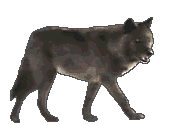
Konu Bilgileri
Bu Konuya Gözatan Kullanıcılar
Şu anda 1 kullanıcı bu konuyu görüntülüyor. (0 kayıtlı ve 1 misafir)
Benzer Konular
-
Hayalet Sürücü'nün Fragmanı
Konu Sahibi MahoCCo Forum Film FrangmanlarıCevap: 0Son Mesaj : 15.Ocak.2018, 23:08 -
Windows 8de Windows Defender Nasıl Kapatılır
Konu Sahibi SeuL Forum WindowsCevap: 0Son Mesaj : 13.Kasım.2014, 11:36 -
Flash Bellek Biçimlendirme Sorunu Ve Çözümü
Konu Sahibi SeuL Forum Bilgisayar Sorunları Çözümü - Online DestekCevap: 0Son Mesaj : 24.Ekim.2014, 10:45 -
Windows 8.1 Pro Vl Türkçe 2014 Mayıs Windows 7 Tadında
Konu Sahibi LazraiL Forum WindowsCevap: 0Son Mesaj : 04.Haziran.2014, 01:56 -
Windows 7 driver (sürücü) ları
Konu Sahibi Goaxinqi Forum WindowsCevap: 0Son Mesaj : 11.Şubat.2014, 08:36




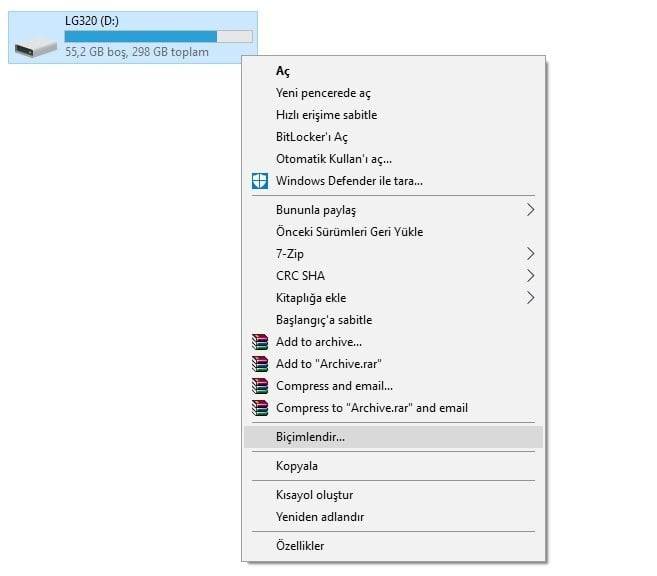



 Alıntı ile Cevapla
Alıntı ile Cevapla